Generalidades
Este artículo explica como ubicar tus DNS de correo de DreamHost.
Los dominios usan diferentes tipos de registros DNS. Este artículo es específicamente sobre registros DNS de correo que aparecen después de haber agregado un correo al panel.
Confirmar donde están administrados los registros DNS de tu correo
Tus registros de DNS de correo se administran en la compañía a la que apuntan los nameservers de tu dominio.
Si los nameservers apuntan a DreamHost
Se están utilizando los registros DNS de correo de DreamHost en tu panel.
Si los nameservers están apuntando a otra compañía
Para utilizar el correo de DreamHost, debes apuntar tu DNS a DreamHost utilizando una de las siguientes opciones:
| Opción | Descripción |
|---|---|
| Apuntar tus nameservers (recomendado) | Usa la Opción 1 para apuntar tus nameservers a DreamHost. Esta es la mejor opción, ya que apunta TODOS tus registros de DNS a DreamHost, incluido el correo. |
| Apuntar los registros individuales (A, CNAME, DKIM, MX, SRV, TXT, etc) |
Usa la Opción 2 solo si tienes servicios específicos que necesitas seguir alojando en otra compañía. En ese caso, deberás configurar manualmente todos los registros DNS de correo individuales en el alojamiento donde se administra actualmente el DNS de tu dominio. |
Apuntar el DNS a DreamHost
Utilice una de las siguientes opciones para apuntar tus registros de DNS al sitio web DreamHost.
Opción 1: Apuntar los nameservers a DreamHost
Si tu dominio está registrado en otra compañía y deseas que todos tus registros DNS estén alojados en DreamHost, se recomienda que apunte tus nameservers a DreamHost.
Revisa este artículo para obtener una lista de compañía de alojamiento e instrucciones sobre cómo hacerlo.
Opción 2: Apuntar los registros DNS individuales a DreamHost
Si tu dominio está registrado en otra empresa pero no puedes apuntar tus nameservers a DreamHost, deberás apuntar registros DNS individuales a DreamHost.
Los pasos explican cómo ver los registros DNS de correo configurados en tu dominio en DreamHost. Luego deberás agregarlos en la compañía a la que apuntan actualmente tus nameservers.
- Navega a la página Administrar Sitios Web.
-
Abre la página Configuraciones DNS:
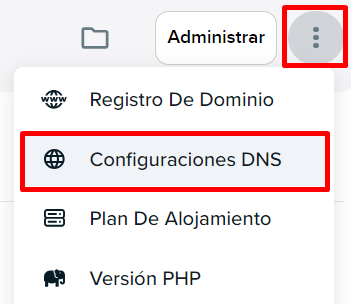
- Si estás en la Vista de Malla, da clic en el botón de los '3 puntos verticales' debajo de tu dominio. Del menú que aparece da clic en el enlace Configuraciones DNS.
- Si estás en la Vista de Lista, da clic en el botón de los '3 puntos verticales' a la derecha de tu dominio. Del menú que aparece da clic en el enlace Configuraciones DNS.
-
Ubica los registros DNS de correo en la lista.
Por favor ten en cuenta que los registros que aparecen a continuación son solo ejemplos. Tus registros DNS específicos serán diferentes. Revisa este artículo para obtener más información sobre los registros de DNS.
Registros DNS Ejemplo de los valores @ (TXT) Los registros SPF especifican qué servidores de correo pueden enviar correos desde tu dominio. dreamhost._domainkey Los Registros DKIM firman los correo para ayudar a la validación del remitente. _autodiscover._tcp (SRV) 5 0 443 autoconfig.dreamhost.com — Este es un registro SRV que ayuda a las aplicaciones de correo a aplicar la configuración correcta automáticamente. autoconfig (CNAME) autoconfig.dreamhost.com — Este es un registro CNAME que ayuda a las aplicaciones de correo a aplicar la configuración correcta automáticamente. *mail. (A) 64.90.62.162 — Este es un subdominio estándar que se puede utilizar para conectar tu cliente o programa al servidor de correo. *mail. (MX) Si el filtrado de spam está habilitado, los registros MX aparecen como:
mx1.mailchannels.net
mx2.mailchannels.netSi el filtrado de spam no está habilitado, aparecen como:
mx1.dreamhost.com
mx2.dreamhost.com*mailboxes. (A) 69.163.136.97 — Esto se usa para iniciar sesión en la Interfaz Mailboxes de DreamHost. *www.mailboxes. (A) 69.163.136.97 — Esto se usa para iniciar sesión en la Interfaz Mailboxes de DreamHost. *webmail. (A) 69.163.136.138 — Esto se usa para iniciar sesión en el panel de webmail. *www.webmail. (A) 69.163.136.138 — Esto se usa para iniciar sesión en el panel de webmail. - Inicia sesión en la compañía donde están alojados los nameservers del dominio y agrega estos registros DNS al panel.
Después de crear los registros de DNS, los cambios tardarán varias horas en actualizarse en línea debido a propagación de los DNS.